Schrift plotten – ein tolles Thema für Anfänger, die gerade mit dem Plotten anfangen. Heute möchte ich dir zeigen, wie du im Design Space eine eigene Schrift hochladen und benutzen kannst, wenn du keine “fertige” Datei verwenden möchtest oder dir die vorgegebenen Schriften nicht gefallen.
In jeder Software gibt es schon vorinstallierte Schriften, die du kostenfrei oder gegen Entgelt (oder innerhalb eines Abos) nutzen kannst. Mir ging es jetzt aber tatsächlich so, dass ich nicht die Schriftart gefunden habe, die ich mir vorgestellt habe.
Schrift finden und installieren
Öffne dein Design Space und starte ein neues Projekt.
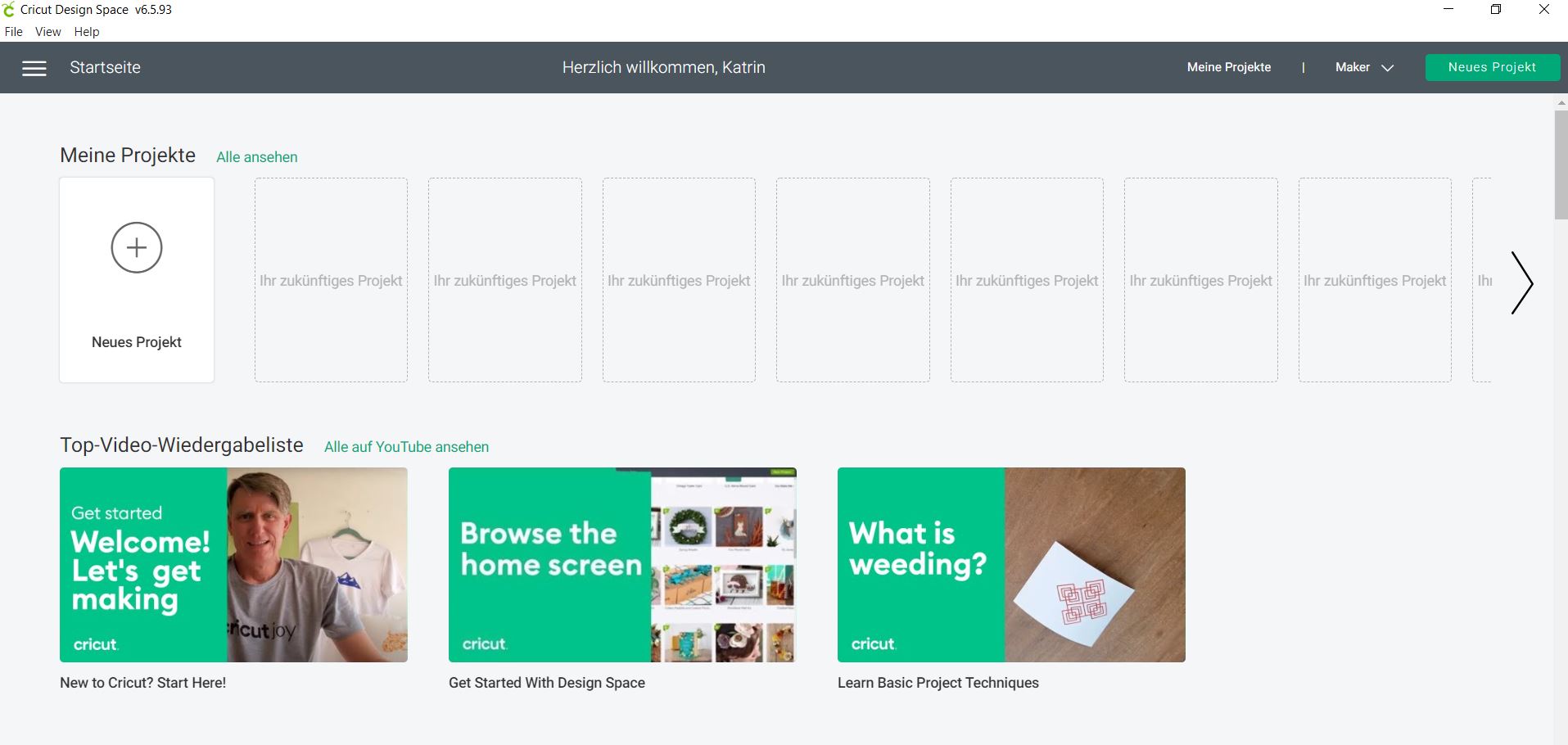
Nun klickst du auf TEXT und schreibst deinen gewünschten Namen, Schriftzug oder was auch immer du möchtest in das Feld hinein.
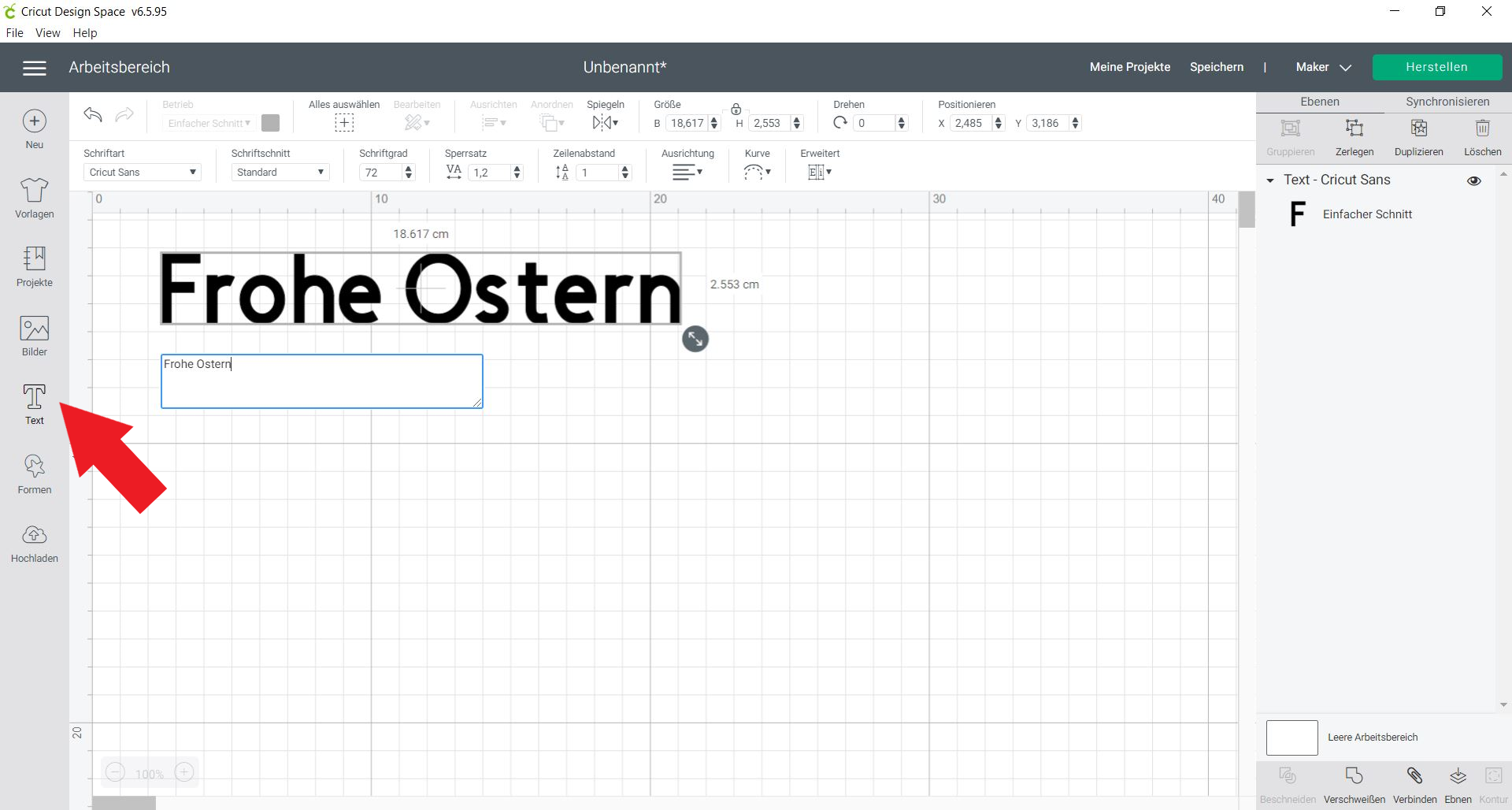
Jetzt kannst du unter dem Feld SCHRIFTEN die Schriftart anklicken.
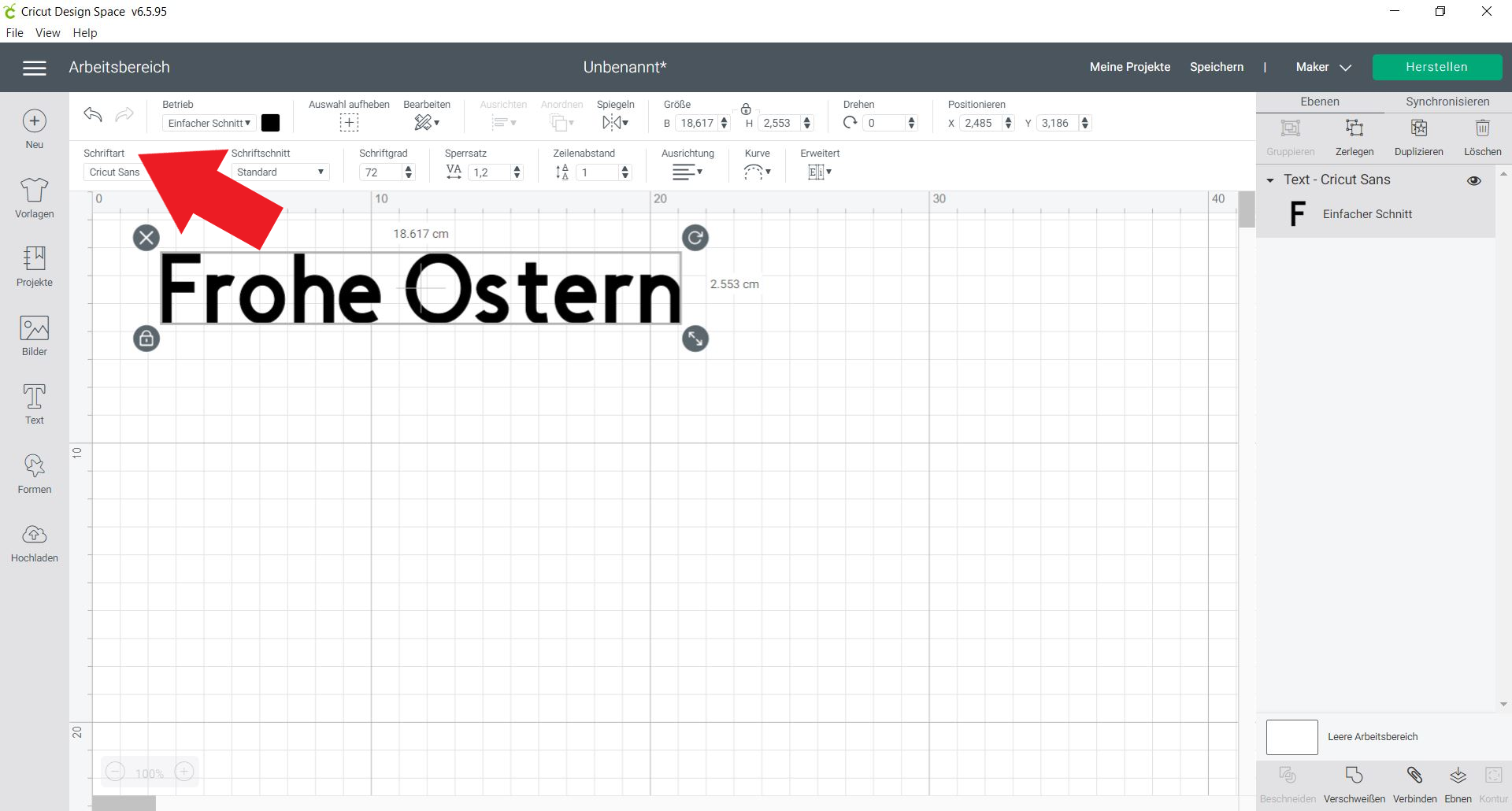
Es öffnet sich eine Übersicht aller Schriften. Hier findest du nun alle Cricut Schriften, die du dir dazu kaufen kannst und deine eigenen Schriften, die auf deinem System (Windows, IOS) installiert sind. Und genau hier greifen wir jetzt an 🙂
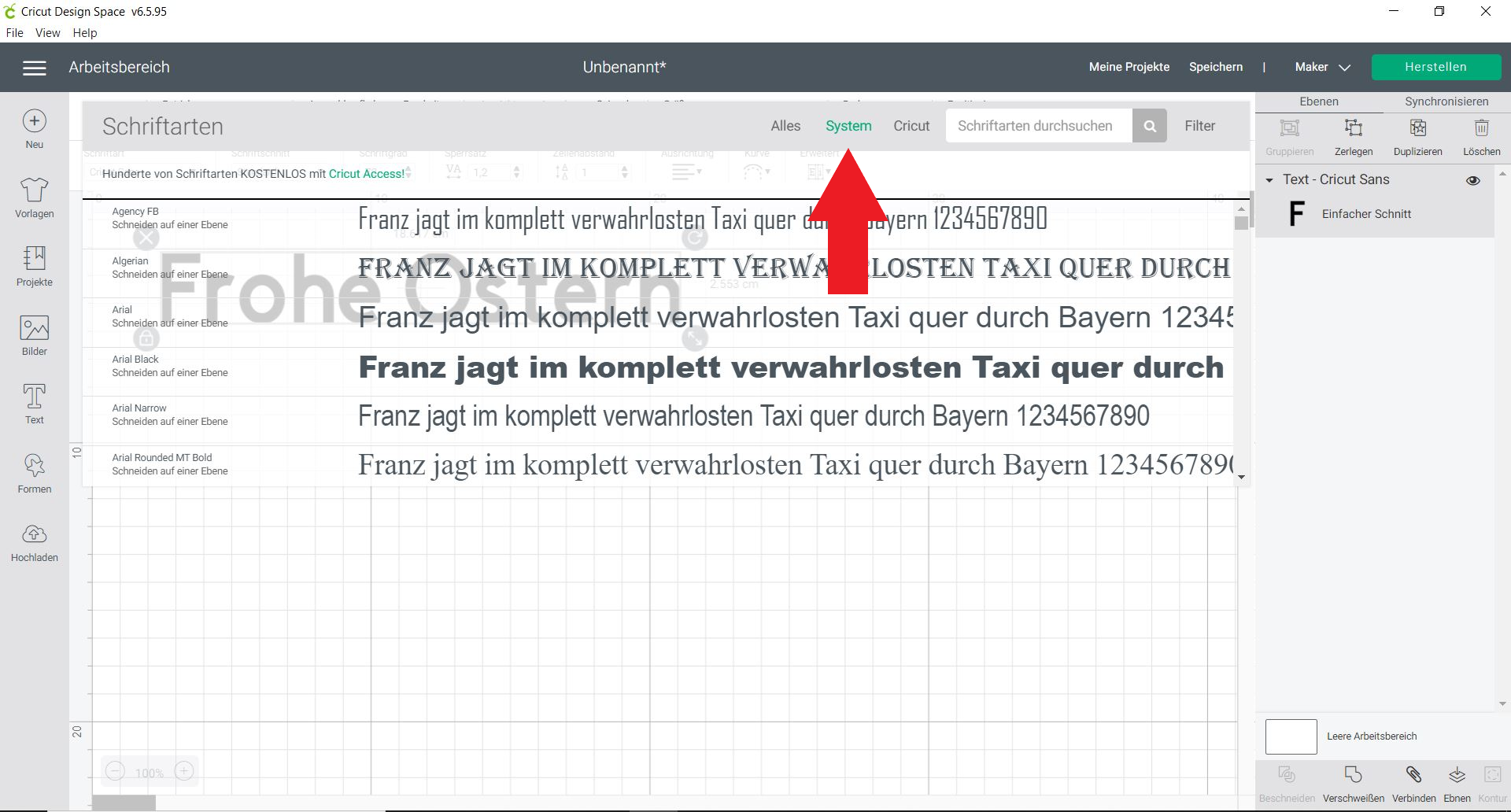
Im Bereich SYSTEM findest du also alle deine eigenen Schriften, die du selbst auch über Word, etc nutzen kannst. Hier gibt es wirklich schon eine Menge vorinstallierte Schriften, die sich auch zum Plotten von Namen, Glückwünschen und auch zum Beschreiben von Karten super nutzen lassen. Ich lade mit für spezielle Projekte gern neue Fonts herunter, die mir besonders gut gefallen. Fonts findest du zum Beispiel bei Creativfabrica (klick) oder auch auf verschiedenen anderen Seiten (über Suche: “fonts”).
Wenn du dir nun also eine Schrift herausgesucht hast, lädst du dir diese erst einmal auf deinen PC/Laptop/Tablet herunter. Meistens sind die Dateien gezippt, du musst diese also erst einmal entpacken, indem du mit der rechten Maustaste auf den ZIP-Ordner klickst und alle extrahieren anklickst. Dann suchst du dir deinen gewünschten Ordner, die verfügbaren TrueType- und OpenType-Schriftarten angezeigt
Ich habe mir bei Creativfabrica die Schrift Winter Garden heruntergeladen und entpackt.
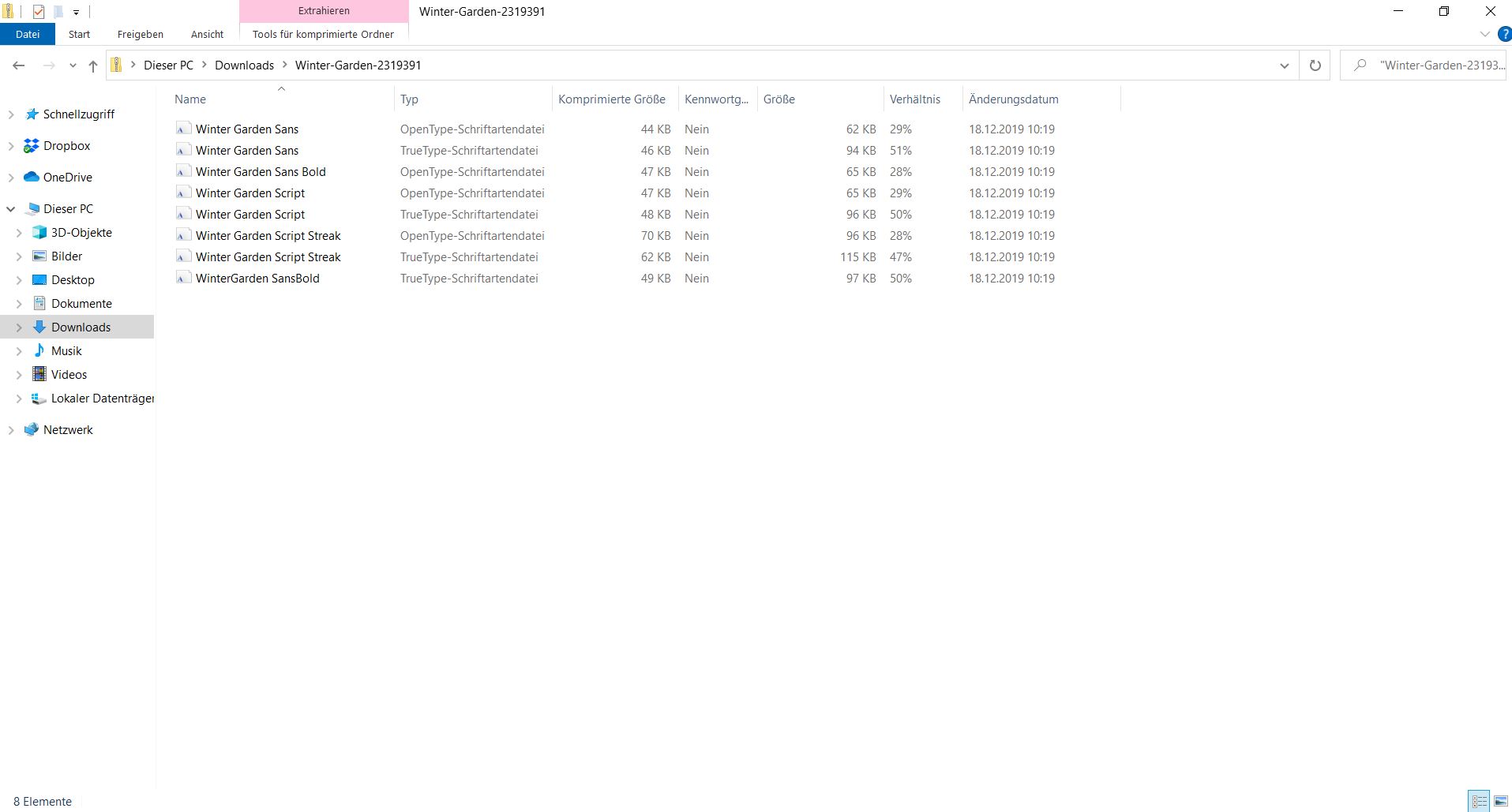
Nun machst du einen Rechtsklick auf die Schrift, die du installieren möchtest und gehst auf INSTALLIEREN. Nun ist die Schrift auf deinem Betriebssystem installiert und du kannst sie im Design Space nutzen.
Gehe dazu im Design Space auf die Schriftarten und klicke auf SYSTEM. Dort kannst du jetzt über die Schriftartensuche deine eben installierte Schrift suchen. Hier zeigt dir das System nun deine soeben installierte neue Schrift an. Solltest du sie nicht gleich angezeigt bekommen, schließe das DS noch einmal und öffne es erneut, damit es aktualisiert wird.
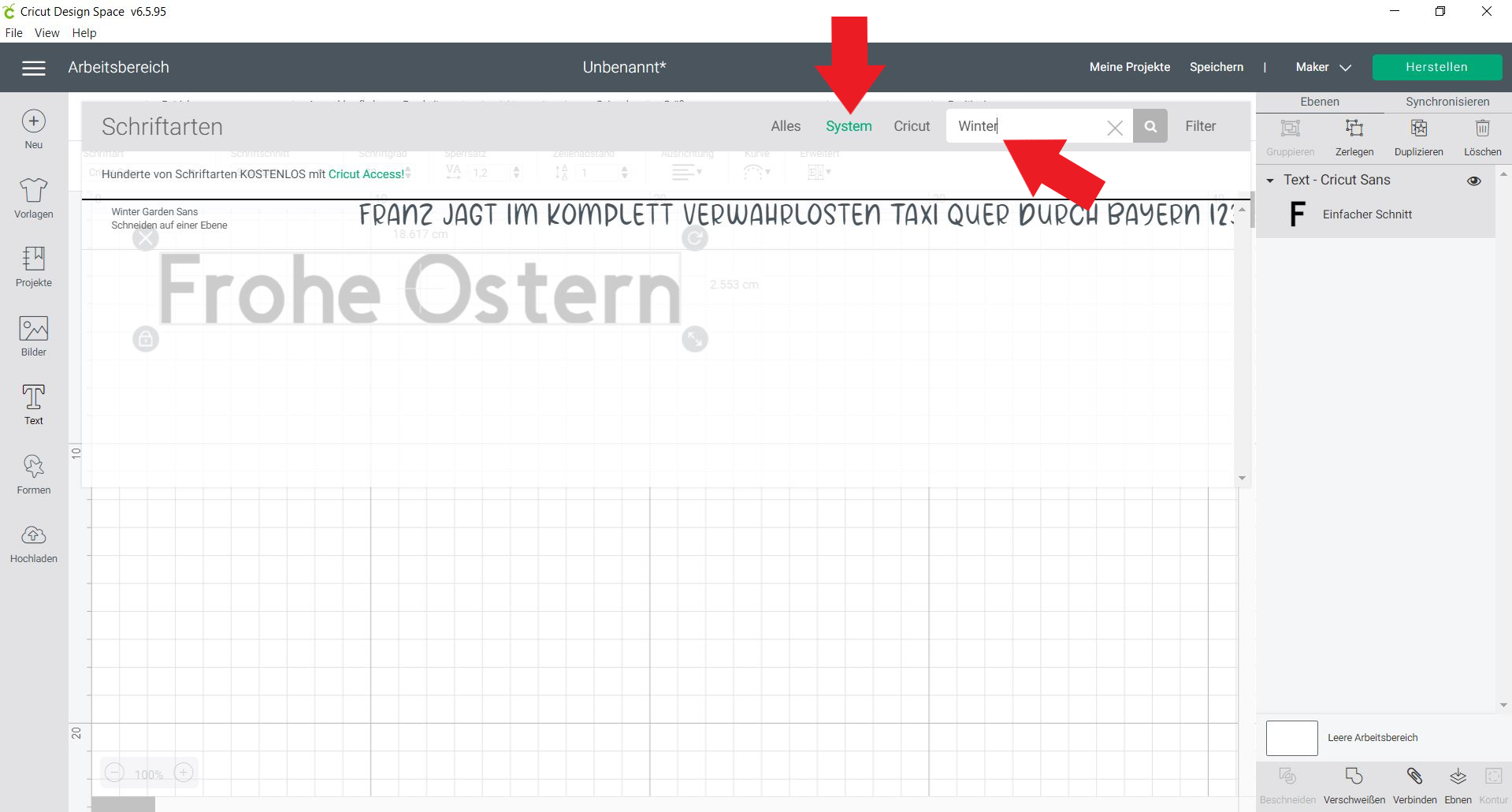
Jetzt klickst du die Schrift einfach nur noch an und schon hast du deinen Schriftzug in deiner Wunschschreibweise erstellt.
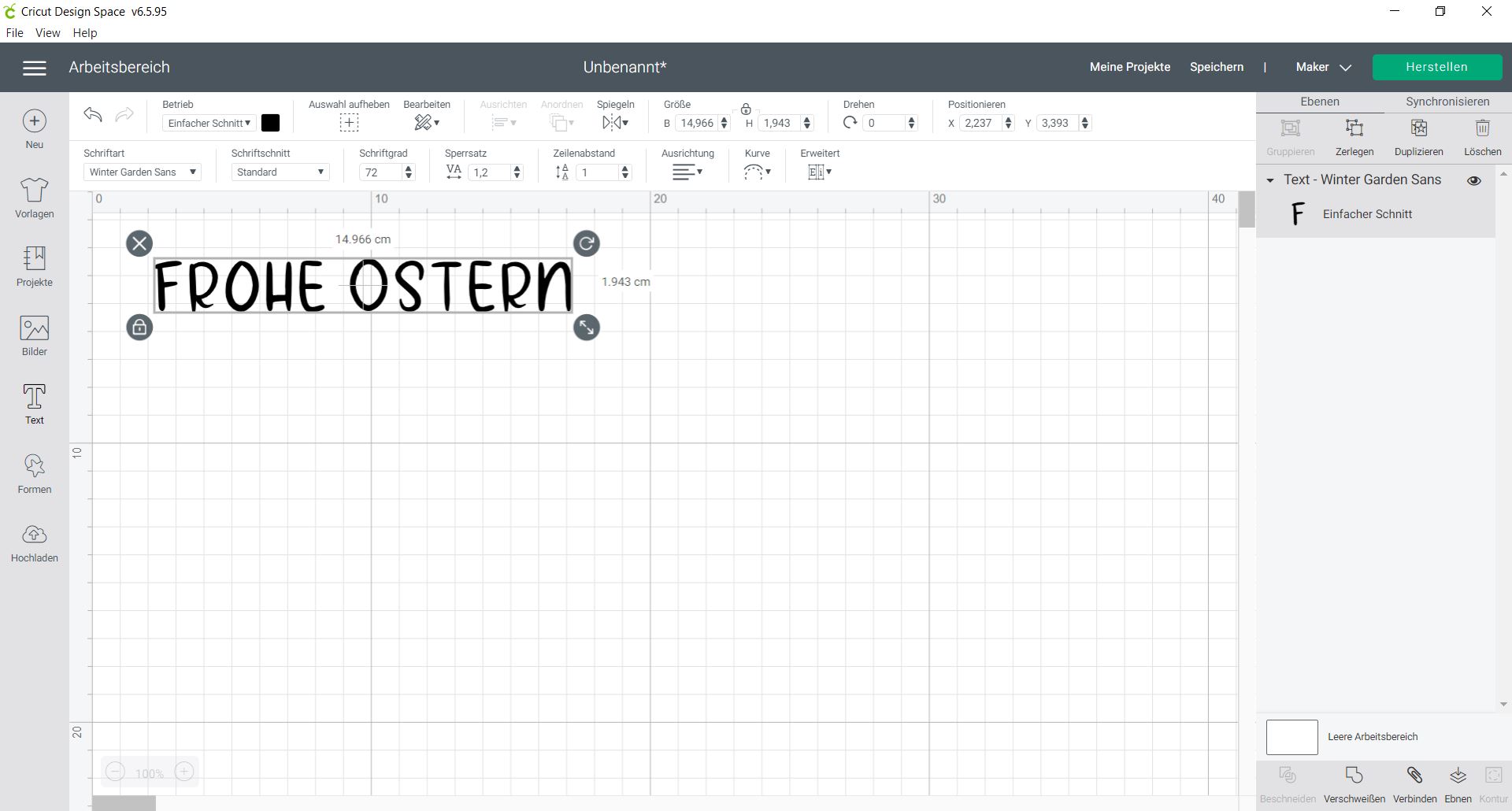
Nun könntest du direkt zum Herstellen gehen und die Schrift auf Folie oder Papier schneiden lassen. Wie das funktioniert und was du dabei beachten musst, haben wir dir im Beitrag hier gezeigt*. Du kannst dir die Schrift aber auch noch etwas anpassen. Wie das geht, zeige ich dir jetzt.
Du hast natürlich die Möglichkeit, die Schrift insgesamt zu vergrößern oder zu verkleinern und je nach Schriftart auf noch FETT oder KURSIV zu schreiben.
Bei meinem “Frohe Ostern” Schriftzug möchte ich jetzt die Buchstaben etwas näher zusammen schieben. Dazu gehst du auf SPERRSATZ und passt dir dort die Abstände der Buchstaben an.
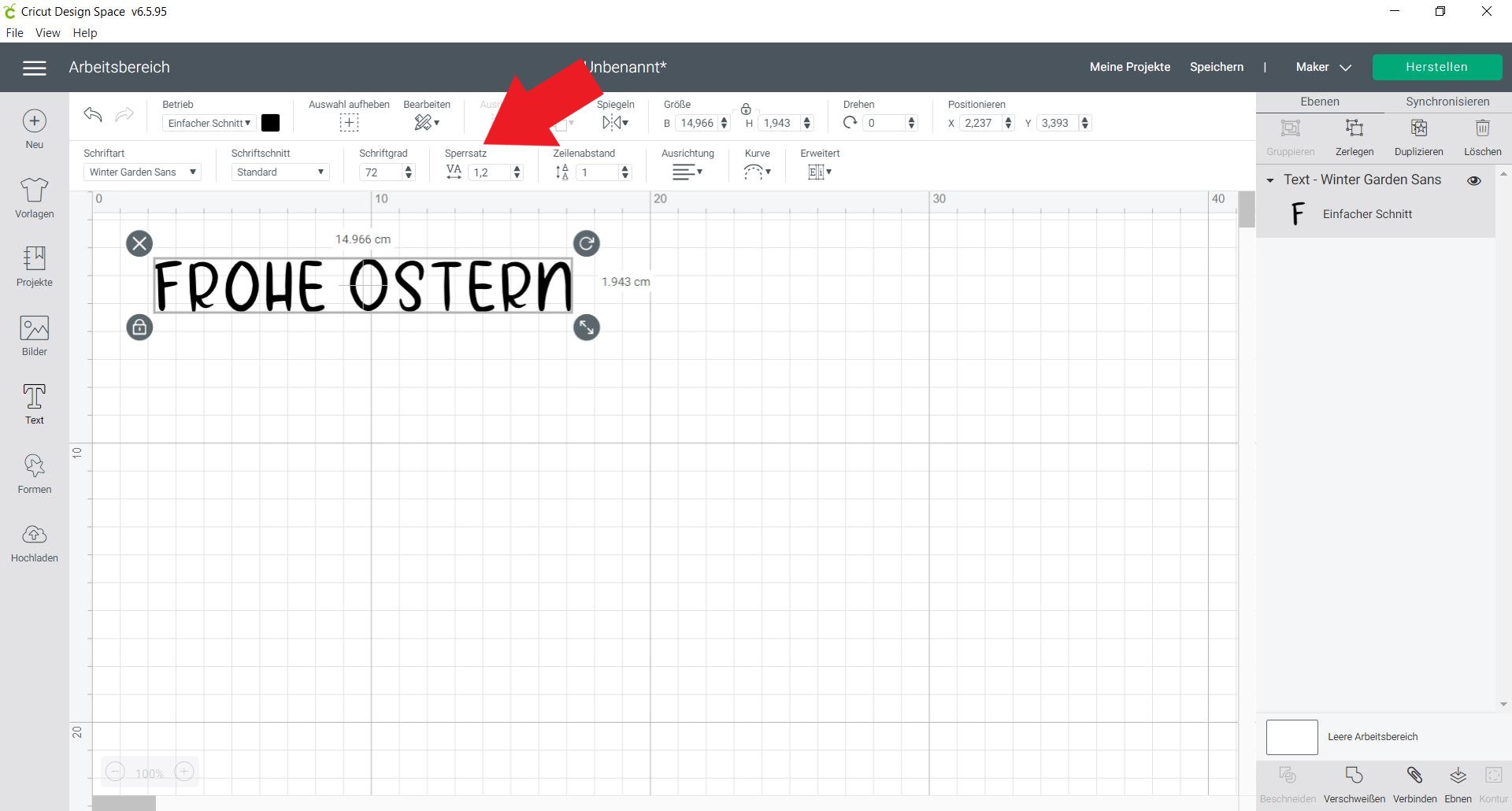
Ich habe den Sperrsatz auf 0,2 gestellt, da die Buchstaben so nicht komplett aneinander sitzen, aber sich schön zusammenfügen.
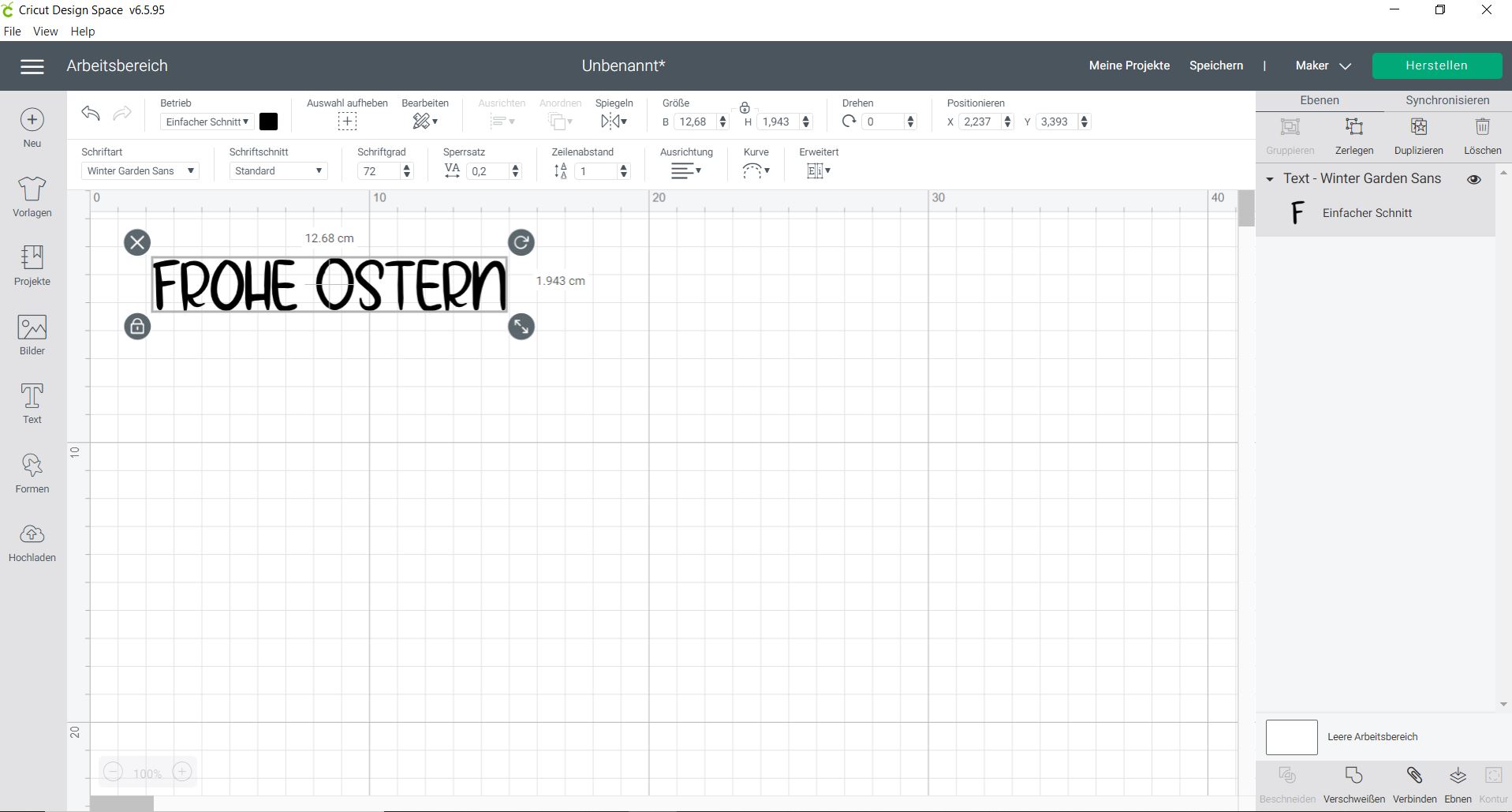
Wenn du deine Schrift etwas höher ziehen möchtest (oder auch niedriger), dann klickst du unten links auf das Schloss (roter Pfeil) und ziehst dir deine Schrift mit dem 4-Pfeil-Kreis rechts unten (grüner Pfeil) höher oder etwas zusammen.
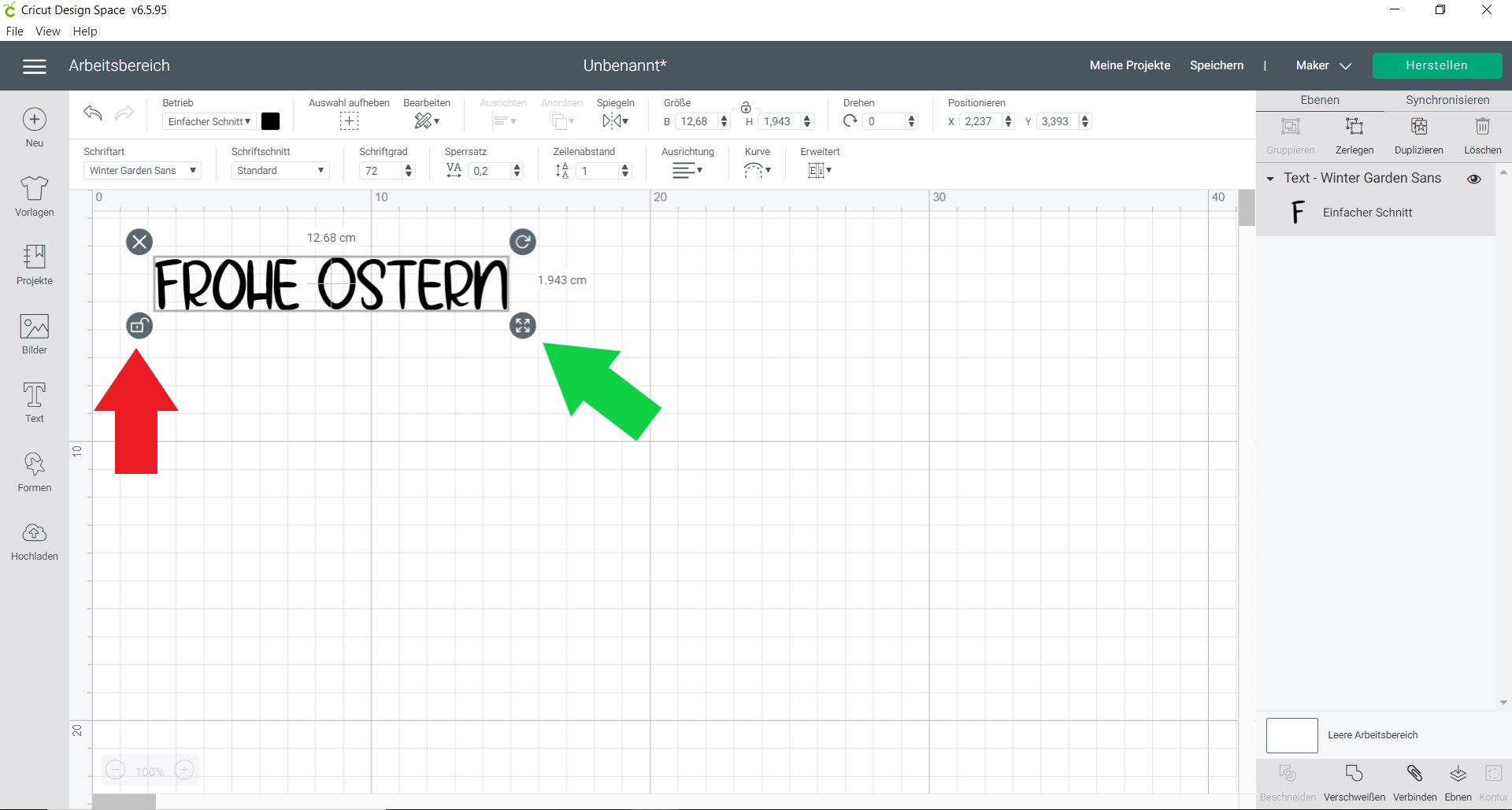
Ich übertreibe jetzt mal etwas, um dir zu zeigen, was ich meine 🙂
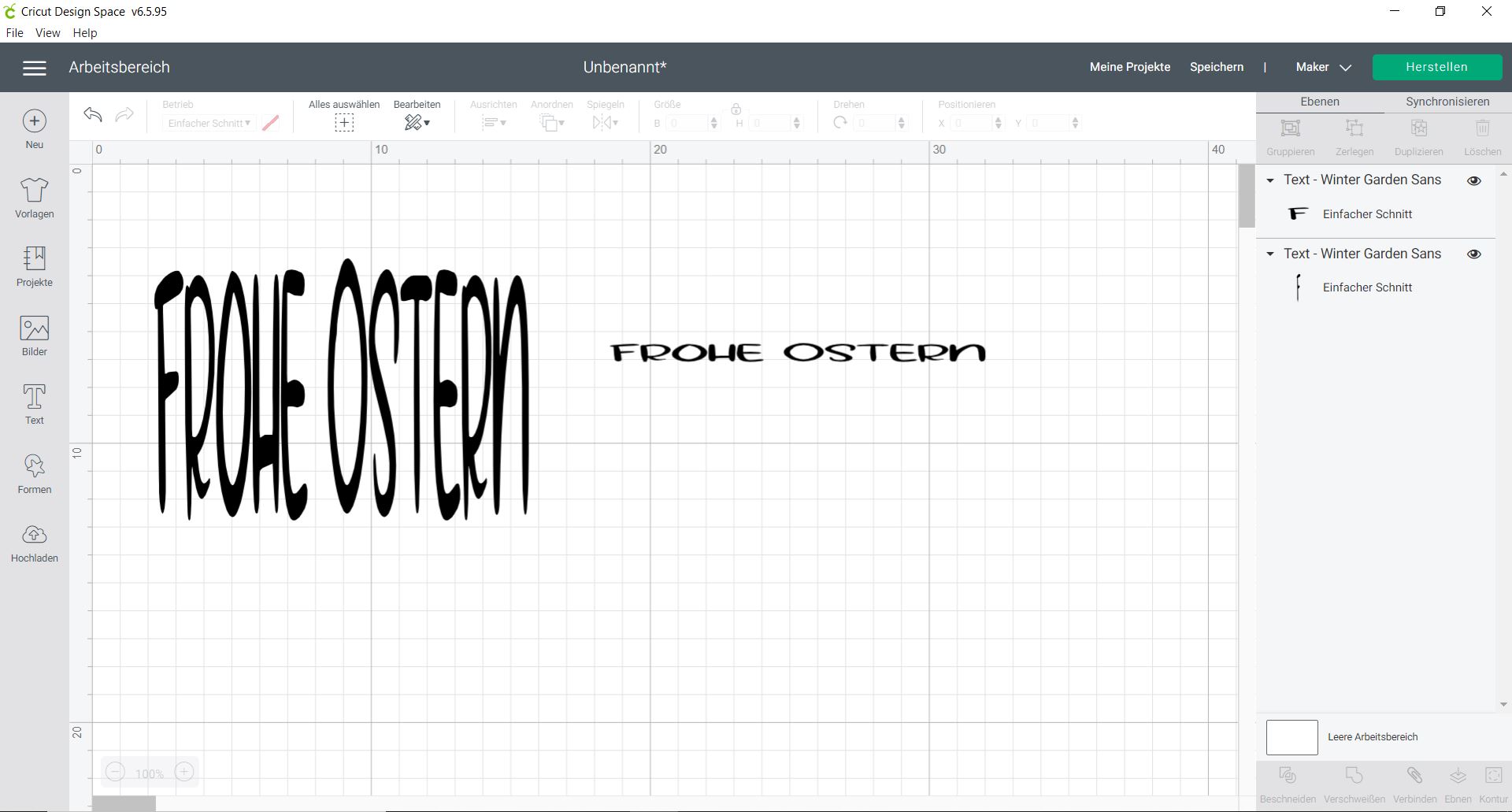
Mit dieser kleinen Anleitung und den Tipps solltest du für deine ersten Versuche gewappnet sein. Die Schrift lässt sich nun mit verschiedenen Materialien schneiden. In den nächsten Tagen geht´s weiter mit vielen hilfreichen Tipps, Ideen und Vorlagen rund ums Plotten.
Viel Freude beim Ausprobieren.
Sei lieb gegrüßt von Kati
Merke dir gern den Beitrag, wenn du noch mit dem Gedanken spielst, dir einen Plotter zuzulegen. Bei Pinterest findest du außerdem viele weitere Ideen und Anleitungen in vollgepackten Pinnwänden.


Alles wunderbar verständlich erklärt super so komme ich als Anfänger endlich weiter
Vielen Dank für die tolle Anleitung!
Endlich mal ein toller Beitrag für blutige Anfänger wie mich…
Toll!
Danke 🙂